Mapgis影像校正
最新MAPGIS6.7-图像校正操作指南
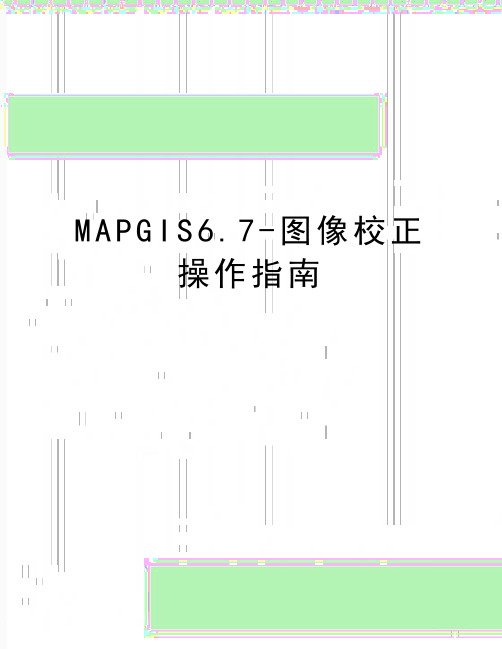
M A P G I S6.7-图像校正操作指南17.8 镶嵌融合镶嵌融合是图像处理中一个重要的组成部分,利用该功能可以完成影像几何校正,影像镶嵌等实用操作。
17.8.1 重要概念1.两类文件。
在图像镶嵌配准部分有两类文件:校正文件:指需要进行几何校正和坐标参照处理的文件。
参照文件:是指在对校正文件进行处理时作为标准的文件。
2.控制点在图像镶嵌配准部分,控制点信息是主要处理对象,用户通过编辑校正文件中的控制点信息,从而完成其它各项功能。
3.两种控制点编辑方式MSIPROC 系统支持两种控制点编辑方式:图像-图形-控制点列表显示模式和图像-编辑-控制点列表显示模式。
1).图像-图形-控制点列表显示模式。
在图像-图形-控制点列表显示模式中有三个窗口显示在屏幕中;左上角的窗口是校正文件显示窗口,右上角的窗口是参照文件显示窗口,下边的窗口是控制点列表显示窗口。
见图17-8-1:图17-8-1 图像-图形-控制点列表显示模式2).图像-编辑-控制点列表显示模式。
图像-编辑-控制点列表显示模式中有两个窗口显示在屏幕中;上面的窗口是校正文件显示窗口,下面的窗口是控制点列表显示窗口。
见图17-8-2:图17-8-2 图像-编辑-控制点列表显示模式校正文件局部放大显示窗口和参照控制点输入编辑窗口在系统工作过程中会弹出。
4.当前控制点在MSIPROC 系统中,对控制点的编辑是对当前控制点进行操作的。
在控制点浏览状态下,当前控制点在校正文件的显示窗口和参照文件的显示窗口中是以红色表示。
在控制点列表显示窗口是以加亮的水平条显示。
5.控制点个数与校正多项式次数在MSIPROC 系统中,几何校正的模型采用了多项式拟合法,系统支持一阶到五阶的多项式几何校正变换。
不同阶的多项式几何校正变换最少控制点数在理论上为:一阶多项式几何校正(理论最小值): 3 个控制点;二阶多项式几何校正(理论最小值): 6 个控制点;三阶多项式几何校正(理论最小值): 10 个控制点;四阶多项式几何校正(理论最小值): 15 个控制点;五阶多项式几何校正(理论最小值): 21 个控制点;为了保证较高的校正精度,实际选择的控制点至少为理论数的3 倍,即:一阶多项式几何校正(推荐最小值): 9 个控制点;二阶多项式几何校正(推荐最小值): 18 个控制点;三阶多项式几何校正(推荐最小值): 30 个控制点;四阶多项式几何校正(推荐最小值): 45 个控制点;五阶多项式几何校正(推荐最小值): 63 个控制点;6.编辑显示窗口在MSIPROC 系统中,有六种编辑显示窗口,分别为:校正文件显示窗口、参照文件显示窗口、控制点列表显示窗口、参照控制点输入编辑窗口、校正文件局部放大显示窗口和参照文件局部放大显示窗口。
mapgis教程-影像校正
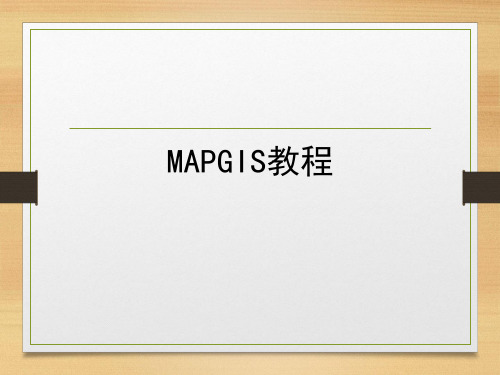
标准分幅的影像校正
• 第三步:单击“镶嵌融
合/DRG生产”菜单下的 “逐格网校正”命令, 保存校正后的结果文件, 单击“确定”按钮即可;
影像的矢量文件校正
• 单击“文件”
菜单下的“打 开影像”命令, 打开待校正的 标准影像;
影像的矢量文件校正
• 第一步:单击“镶
嵌融合”菜单下 “打开参照文件/ 参照线文件”命令;
影像的矢量文件校正
• 第四步:单击“镶嵌融合”菜单下“校正预览”命
令;
影像的矢量文件校正
• 第五步:单击“镶嵌融合”菜单下“影像精校正”命令,
并保存校正结果;
• ②、依次确定四个内图
廓点:单击“左上角” 单选按钮,然后单击标 准图幅中相应的内图廓 交叉点,余者依次类推; • ③、单击“生成GCP”按 钮;
标准分幅的影像校正
• 第二步:单
击“镶嵌融 合 / DRG 生 产 ” 菜 单 下 的 “顺序修改 控制点”命 令,依次调 整每个控制 点的位置, 并按“空格 键”确认修 改;
文件转换
• 第一步:选择“数据转
换类型”,这里选择 “TIFF文件”,如右图;
• 第二步:单击“添加文
件”,在弹出的对话框 中选择要转换的文件, 单击“打开”按钮,装 入代转换的栅格文件;
文件转换
• 第三步:单击
“转换”按钮, 系统提示保存结 果文件,并弹出 “操作成功完成” 或“失败”对话 框;
标准分幅的影像校正
• 单击“文件”
菜单下的 “打开影像” 命令,打开 待校正的标 准分幅的栅 格影像;
标准分幅的影像校正
• 第一步: 单击“镶嵌
融合/DRG生产”菜单下 的“图幅生成控制点” 命令,系统弹出“图幅 生成控制点”对话框;
MAPGIS的图像校正处理
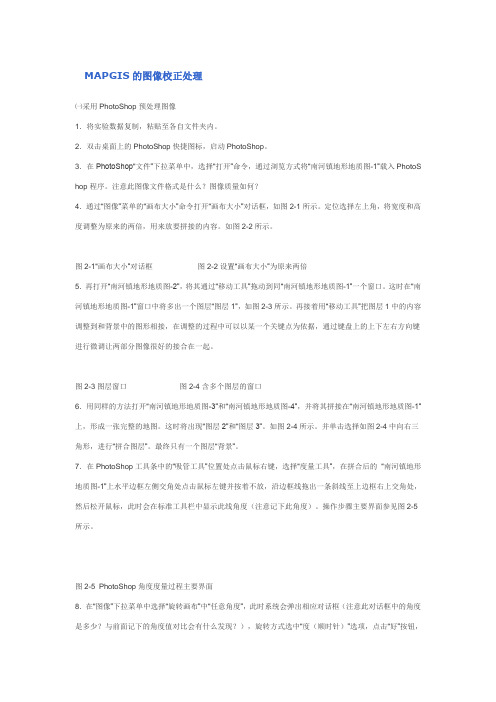
MAPGIS的图像校正处理㈠采用PhotoShop预处理图像1.将实验数据复制,粘贴至各自文件夹内。
2.双击桌面上的PhotoShop快捷图标,启动PhotoShop。
3.在PhotoShop“文件”下拉菜单中,选择“打开”命令,通过浏览方式将“南河镇地形地质图-1”载入PhotoS hop程序。
注意此图像文件格式是什么?图像质量如何?4.通过“图像”菜单的“画布大小”命令打开“画布大小”对话框,如图2-1所示。
定位选择左上角,将宽度和高度调整为原来的两倍,用来放要拼接的内容。
如图2-2所示。
图2-1“画布大小”对话框图2-2设置“画布大小”为原来两倍5.再打开“南河镇地形地质图-2”,将其通过“移动工具”拖动到同“南河镇地形地质图-1”一个窗口。
这时在“南河镇地形地质图-1”窗口中将多出一个图层“图层1”,如图2-3所示。
再接着用“移动工具”把图层1中的内容调整到和背景中的图形相接,在调整的过程中可以以某一个关键点为依据,通过键盘上的上下左右方向键进行微调让两部分图像很好的接合在一起。
图2-3图层窗口图2-4含多个图层的窗口6.用同样的方法打开“南河镇地形地质图-3”和“南河镇地形地质图-4”,并将其拼接在“南河镇地形地质图-1”上,形成一张完整的地图。
这时将出现“图层2”和“图层3”。
如图2-4所示。
并单击选择如图2-4中向右三角形,进行“拼合图层”。
最终只有一个图层“背景”。
7.在PhotoShop工具条中的“吸管工具”位置处点击鼠标右键,选择“度量工具”,在拼合后的“南河镇地形地质图-1”上水平边框左侧交角处点击鼠标左键并按着不放,沿边框线拖出一条斜线至上边框右上交角处,然后松开鼠标,此时会在标准工具栏中显示此线角度(注意记下此角度)。
操作步骤主要界面参见图2-5所示。
图2-5 PhotoShop角度度量过程主要界面8.在“图像”下拉菜单中选择“旋转画布”中“任意角度”,此时系统会弹出相应对话框(注意此对话框中的角度是多少?与前面记下的角度值对比会有什么发现?),旋转方式选中“度(顺时针)”选项,点击“好”按钮,系统会自动完成图像旋转(为什么不进行旋转角度的设置?)。
mapgis图形误差校正
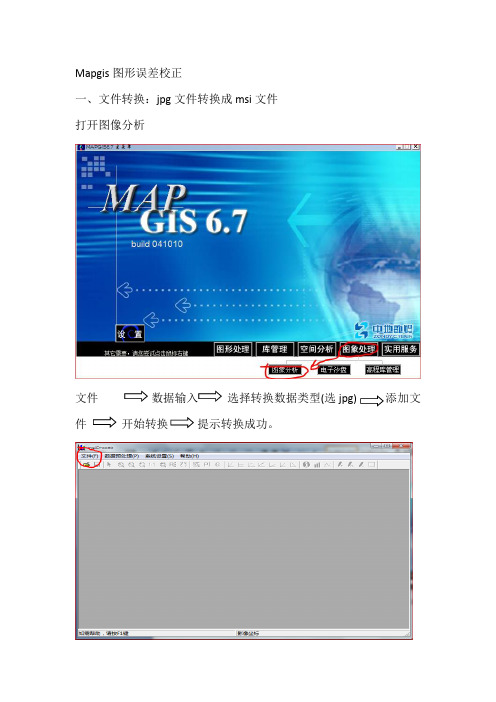
Mapgis图形误差校正
一、文件转换:jpg文件转换成msi文件
打开图像分析
文件选择转换数据类型(选添加文
件提示转换成功。
添加文件
查找要转换的文件,并添加进去.
开始转换,并看到提示转换成功对话框。
然后就可以关掉窗口,转换工作完成。
二、图像校正
在输入编辑里添加msi文件
在工程文件中右击添加项目,文件类型选成msi格式,然后图形1:1刷新一下。
1:1
新建控制点文件,不处于编辑选中状态。
添加4个控制点(不在一条直线上)。
定位点
依次输入控制点的坐标值,坐标值读取如:
X:580.400(前面代号39可以省略) 点的坐标是
Y:3490.000
那定位点输入数值就是
再依次输入其他3个点就行了。
输入完后,点其他键盘输入参数
注:比例参数:mapgis的默认比例是1:100万的,也就是说原图比例(分母)乘以多少的100万,比例参数就填多少。
然后确定,后提示,转后不可变直接点是就行了。
3图象分析
打开影像
镶嵌融合删除所有控制点
删除前
删除后
按照原图控制点的先后顺序,重新添加控制点。
现在原图原点添加控制点,
再在参照点文件中对应点点击,让两个十字对准,然后连击3次空格键,提示保存后同样的方法做两外3个点。
注意:第四个点如果无法让两个十字光标重合以参照点文件的中重合为准;四个点顺序也不能乱。
完成后直接关掉。
4、再输入编辑里打开,校正后的msi文件,并测量是否校正成功。
实验一MapGIS图像校正及栅格地图矢量化

实验一MapGIS图像校正及栅格地图矢量化实验一MapGIS图像校正及栅格地图矢量化一、实验目的(1)了解MapGIS软件的操作界面和基本功能;(2)掌握图像校正-DRG(Digital Raster Graphic,数字栅格地图)生产的具体操作步骤;(3)了解MapGIS矢量化的基本原理;(4)掌握MapGIS分层矢量化的基本操作。
二、实验内容(1)进行进行图象校正;(2)进行分层矢量化。
三、实验步骤(一)MapGIS使用前的准备1.了解MapGIS数据处理的基本流程。
2.在计算机E盘上以自己的姓名和学号建立“姓名学号”的文件夹,并将“实验一数据”文件夹中的两幅影像数据H-48-74-(29)、H-48-74-(30)复制到自己所建文件夹中。
同时在该文件夹下建立“单线内图框”的子文件夹。
在该文件夹下也同时建立“\矢量文件”子文件夹。
实验可两个同学合作,每个同学完成一幅面的工作。
3.启动桌面上“软件快捷方式”文件夹中的软件狗解密文件“DogServer67”;随后启动MapGIS 软件,打开MapGIS软件主界面。
4.进行系统“设置”,按主界面上的“设置”按钮进行“MapGIS环境设置”。
分别设置工作目录、矢量字库目录和系统库目录及系统临时目录。
本次实验使用软件自带的矢量字库和系统库(操作该项内容时需先查看MapGIS软件安装的路径)。
之后所有的工程文件、分层文件、图例文件都放置于所设置的工作目录之下,以方便操作。
设置完成后按“确定”按钮,完成系统设置操作。
(二)DRG生产的操作1.打开MapGIS主菜单,选择“图像处理”中的“图象分析”模块。
2.文件格式转换:打开“文件”菜单中的“数据输入”,将两幅tif图像转换成msi(mapgis图象格式)文件类型。
选择“转换数据类型”为“TIF文件”,点“添加目录”选择影象所在目录(即自己所建立的姓名学号文件夹),点“转换”。
3.在MapGIS影像分析处理系统中选择“文件”菜单中的“打开影象”命令,打开转换好的msi文件H-48-74-(29).msi,再选择“镶嵌融合”菜单中“DRG生产”中的“图幅生成控制点”,点“输入图幅信息”。
Mapgis校正及格式转换
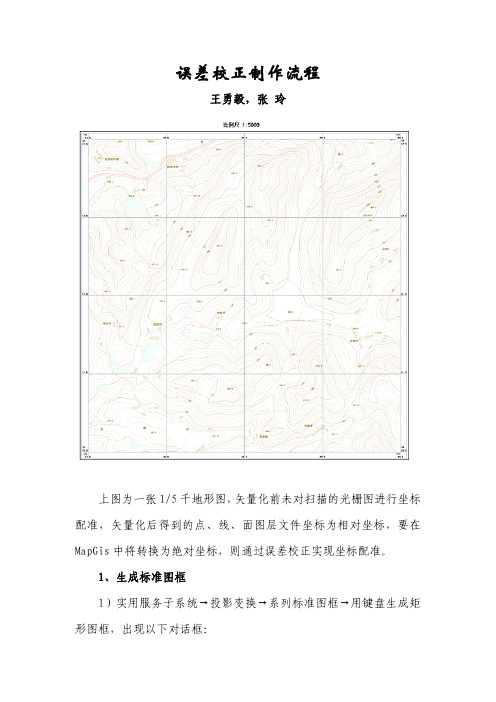
2、误差校正 1)采集实际控制点 在 MapGis 误差校正系统中装入已经矢量化但未进行坐标校准的 点、线、面文件(包括装入预先采集的校正网格线如上图)
① 实用服务→误差校正→文件→打开文件→选定要装入文件→ 确定。
②设置控制点参数: 控制点→设置控制点参数→采集数据类型:实际值 此时是采集未配准图控制点的实际值
2)以原图内图廓左下角 X 及 Y 值作为起始公里值,以内图廓右 上角 X 及 Y 坐标值作为结束公里值,单位为公里。
如上图所示,原图左下角 X 及 Y 坐标值为: X=543.5; Y=3410.5; 原图右上角 X 及 Y 坐标值为: X=545.5; Y=3412.5;
3)“坐标系”选“国家坐标系”,“矩形分幅方法”选“任意公里 矩形分幅
基点可以确定为图框内方格网中任何一点,一旦
确定不能更改基点位置,为了方便记忆一般基点坐标
可设为0,0。
AutoCAD图件转入MapGis后的坐标为相对坐标,需 要在MapGis中通过误差校正或其它有效方法将所有图 层坐标转换为绝对坐标。
“复位窗口”后,即可显示转入的“图框”。
关闭“文件转换”窗口,按提示保存为MapGis所 需的点wt、线wl文件,根据所转入的图层名称进行命 名。
其它各图层转入方法类似。
第三步:输入编辑 将所有转入到MapGis图层的点、线文件添加到一个
MapGis工程中,分别对字体、线型、粗细、颜色等图层 参数进行修改。修改时MapGis的系统库要用省级项目组 提供的统一系统库和图例板。
1、每一张图纸必须作为一个单独的文件,不能有 其它不相关的内容;
2、AutoCAD图件中的图层划分要清晰,不同性质的 要素放在不同的图层中。图层划分的原则可以参照建库 要求中对图层划分的规定。如果在AutoCAD中的分层能 满足建库要求,转入到MapGis则不需要再分层;
mapgis配准教程

1、进入MAPGIS主菜单
2、文件———数据输入——数据转换类型(选择tif或jpg)———添加文件
3、转换(将将TIF或JPG)格式的数据转换为MSI数据。
4、文件——打开影像(打开上一步转换后保存的.msi影像)
5、镶嵌融合——删除所有控制点
6、镶嵌融合——添加控制点(选择图上控制点) 单击工作区添加控制点的地方,会放大显示,调整好控制点位置后,按空格键,弹出输入新参照点坐标,如此重复添加控制点,直到个数
满足校正参数要求
—放大)。
调整号控制点的位置,按空格键,弹处以下对话框:
输入控制点的坐标
确定
选择“是”
重复第六步骤,直到控制点足够(一般选择成矩形分布的四个控制点)。
7、.菜单“镶嵌融合”->“校正参数”,设置相应参数,不同阶的多项式几何校正变换需要不同
的控制点数。
(“镶嵌融合”——“控制点信息,校正预览”)
8、菜单“镶嵌融合”——“影像校正”
输入保存文件名,保存
9、菜单“文件”——“可视保存”
完成以上步骤,配准过程即完成。
如果需要将.MSI 文件转换为jpg 文件,方法如下:
菜单“文件”——“文件输出”——“添加文件”——“转换”。
用Mapgis对地形图校正方法
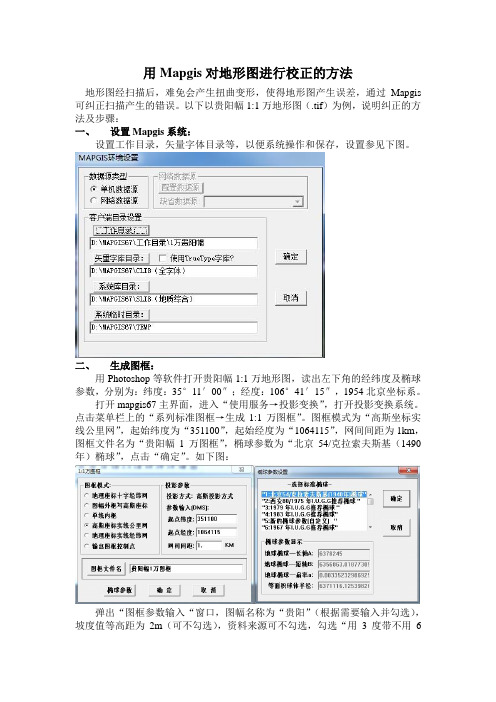
用Mapgis对地形图进行校正的方法地形图经扫描后,难免会产生扭曲变形,使得地形图产生误差,通过Mapgis 可纠正扫描产生的错误。
以下以贵阳幅1:1万地形图(.tif)为例,说明纠正的方法及步骤:一、设置Mapgis系统:设置工作目录,矢量字体目录等,以便系统操作和保存,设置参见下图。
二、生成图框:用Photoshop等软件打开贵阳幅1:1万地形图,读出左下角的经纬度及椭球参数,分别为:纬度:35°11′00″;经度:106°41′15″,1954北京坐标系。
打开mapgis67主界面,进入“使用服务→投影变换”,打开投影变换系统。
点击菜单栏上的“系列标准图框→生成1:1万图框”。
图框模式为“高斯坐标实线公里网”,起始纬度为“351100”,起始经度为“1064115”,网间间距为1km,图框文件名为“贵阳幅1万图框”,椭球参数为“北京54/克拉索夫斯基(1490年)椭球”,点击“确定”。
如下图:弹出“图框参数输入“窗口,图幅名称为“贵阳”(根据需要输入并勾选),坡度值等高距为2m(可不勾选),资料来源可不勾选,勾选“用3度带不用6度带”,去掉“将左下角平移为原点”、“旋转图框底边水平”和“标记实际坐标值”前面的勾去掉。
“输入并绘制接图表”一项可根据需要勾选;将“绘制比例尺”和“绘制图框外图廓线”勾上,确定。
弹出“输入接图表内容”窗口,可根据需要填写成汉字形式的接图表,不需要的话可直接点击“确定”(本来直接点击“确定”)。
此时,系统已自动保存图框文件到“D:\MAPGIS67\工作目录\1万贵阳幅”目录下,直接关闭投影变换系统。
三、进行影像分析并校正:依次打开“图象处理→图象分析”,进入影像分析处理系统。
执行“文件→数据输入→添加文件→转换”。
稍等片刻,便能转换为“*.msi”文件,关闭数据输入窗口。
将刚转好的“.msi”格式文件复制到“D:\MAPGIS67\工作目录\1万贵阳幅”目录下,以便操作。
- 1、下载文档前请自行甄别文档内容的完整性,平台不提供额外的编辑、内容补充、找答案等附加服务。
- 2、"仅部分预览"的文档,不可在线预览部分如存在完整性等问题,可反馈申请退款(可完整预览的文档不适用该条件!)。
- 3、如文档侵犯您的权益,请联系客服反馈,我们会尽快为您处理(人工客服工作时间:9:00-18:30)。
镶嵌融合/DRG
生产”菜单下的 “顺序修改控制 点”命令,依次 调整每个控制 点的位置,并 按“空格键”确
认修改;
1.2 标准分幅的影像校正
第三步:单击“镶嵌融 合/DRG生产”菜单下的 “逐格网校正”命令,保存 校正后的结果文件,单击 “确定”按钮即可;
1.3 影像的矢量文件校正
单击“文件”菜
环境保护
市政建设
政府决策
交通运输
二、MapGIS数据 处理工作流程:
矢量化基本流程 点、线、面编辑
等高线自动赋值、工程裁减、拓扑造区 图例板、系统库
纸制地图 扫描形成 栅格影像 影 像 校 正 输 入 编 辑 误 差 校 正 投 影 变 换 属性 库、 地图 库 输 出 空间分析、 DTM分 析
文 件 转 换
分别单击左边影像内一点和右边线文件中 相应的点,并分别按“空格键”确认,系 统会弹出提示对话框,单击“是”按钮, 系统会自动添加一控制点;
1.3 影像的矢量文件校正
第四步:单击“镶嵌融合”菜单下“校正预览”命 令;
1.3 影像的矢量文件校正
第五步:单击“镶嵌融合”菜单下“影像校正”命令,并 保存校正结果;
单下的“打开
影像”命令,
打开待校正
的非标准
影像;
1.3 影像的矢量文件校正
第一步:单 击“镶嵌融合” 菜单下“打开 参照文件/参
照线文件”命
令;
1.3 影像的矢量文件校正
第二步:单
击“镶嵌融合
”菜单下“删除
所有控制点”
命令;
1.3 影像的矢量文件校正
第三步:单击“镶嵌 融合”菜单下“添加 控制点”命令,依次 添加至少四个控制 点; 添加方法如下:
影像的矢量文件校正; 图像镶嵌
1.1 文件转换
一、单击“文件”菜单下的“数据输入”或“数 据输出”,系统弹出“数据转换”对话框:
1.1 文件转换
第二步:选择“数据转
换类型”,这里选择“
TIFF文件”,如右图;
第三步:单击“添加文
件”,在弹出的对话框 中选择要转换的文件, 单击“打开”按钮,装入 代转换的栅格文件;
1.1 文件转换
第四步:单击“ 转换”按钮,系统 提示保存结果文 件,并弹出“操作
成功完成”或“失
败”对话框;
1.2 标准分幅的影像校正
单击“文件”菜
单下的“打开影
像”命令,打开
待校正的标准
分幅的栅格影
像;
1.2 标准分幅的影像校正
第一步: 单击“镶嵌融 合/DRG生产”菜单下的 “图幅生成控制点”命令, 系统弹出“图幅生成控制 点”对话框;
课程简介:
一、教学方法
课堂授课 课后自学 课堂讨论
二、学习方法
基本知识,综合应用 理解为主,记忆为辅,应用是关键
三、课程考核方式
考试(60%)
平时(40%)
课堂发言 到课 作业 (5%) (20%) (15%)
MapGIS实习
一、 MapGIS平台 二、 MapGIS介绍 1、影像校正 2、输入编辑 3、误差校正 4、投影变换 5、属性库 6、地图库 7、输出工程演示 8、空间分析 9、补充:文件转换
1.2 标准分幅的影像校正
①、单击“输入图幅信息” 按钮,弹出如图所示的对 话框,输入图幅号,单击 “确定”; ②、依次确定四个内图廓 点:单击“左上角”单选 按钮,然后单击标准图幅 中 相应的内图廓交叉点,余 者依次类推; ③、单击“生成GCP”按 钮;
1.2 标准分幅的影像校正
第二步:单击“
一 平台简介 MAPGIS是中地数码科技有限公司研发的具有独
立自主知识产权的大型地理信息系统平台,主要
包括:数字制图、数据库管理、空间分析; 在“国产GIS基础软件测试”中连续九年取得第 一,是国家科技部唯一推荐的国产地理信息系统 优选GIS平台;
国土规划 通信网络 电力网络
管网
MAPGIS
标 准 分 幅 影 像 的 校 正
影 像 的 矢 量 文 件 校 正
图 像 镶 嵌
四 种 图 框 生 成
单 文 件 投 影 变 换
成 批 文 件 投 影 变 换
用 户 文 件 投 影 变 换
属 性 连 接
地 图 无 缝 拼 接
文 件 批 量 入 库
1、影像校正
主要内容包括: 文件格式转换;
标准分幅的影像校正;
